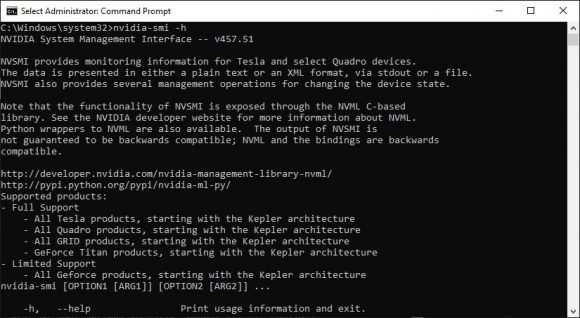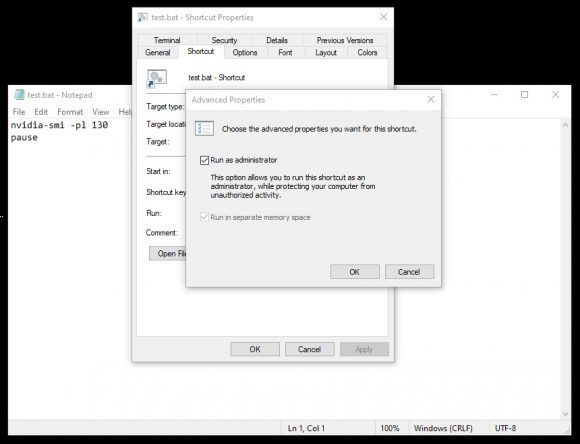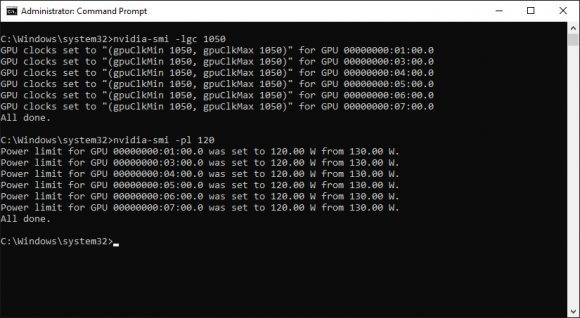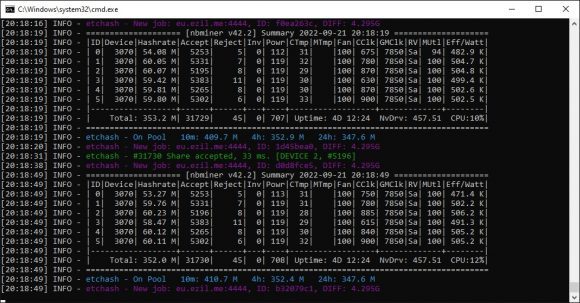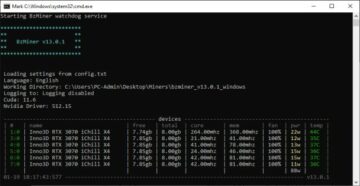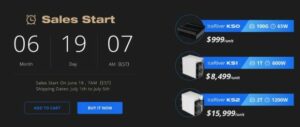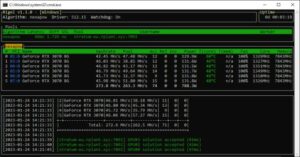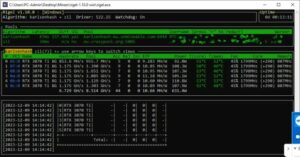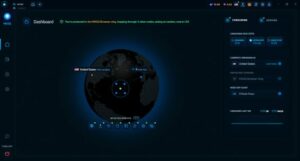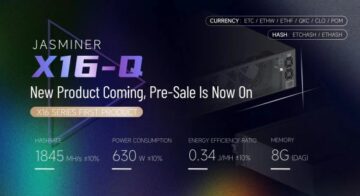22
Σεπτέμβριος
2022
Η διεπαφή διαχείρισης συστήματος Nvidia (nvidia-smi) είναι ένα βοηθητικό πρόγραμμα γραμμής εντολών, που βασίζεται στη βιβλιοθήκη διαχείρισης Nvidia (NVML), που προορίζεται να βοηθήσει στη διαχείριση και την παρακολούθηση συσκευών GPU Nvidia. Έχει μια σειρά από χρήσιμες εντολές για την παρακολούθηση κυρίως της κατάστασης των GPU της Nvidia, αλλά υπάρχουν ορισμένες εντολές που μπορεί να είναι χρήσιμες και για τους εξορύκτες. Υπάρχουν δύο εντολές που θα συζητήσουμε εδώ τώρα που μπορούν να σας βοηθήσουν να βελτιστοποιήσετε την απόδοση εξόρυξής σας και ενώ εδώ η εστίαση είναι για χρήση στα Windows, το εργαλείο nvidia-smi είναι επίσης διαθέσιμο για Linux και μπορεί να χρησιμοποιηθεί ως Καλά. Θα μάθουμε πώς να κλειδώνουμε τη συχνότητα λειτουργίας μιας GPU Nvidia σε μια συγκεκριμένη σταθερή τιμή, καθώς και πώς να ελέγχουμε το όριο ισχύος της συγκεκριμένης GPU και πώς αυτές οι δύο εντολές μπορούν να αλληλοσυμπληρώνονται καλά, προκειμένου να βελτιστοποιηθεί η απόδοση και ενεργειακή απόδοση μιας εξόρυξης εξόρυξης που βασίζεται σε GPU της Nvidia.
Η διόρθωση ή το κλείδωμα της συχνότητας της GPU σε ένα συγκεκριμένο επίπεδο ή του ορίου ισχύος σε μια GPU Nvidia με το εργαλείο nvidia-smi στα Windows απαιτεί να ξεκινήσετε ένα παράθυρο "Γραμμή εντολών", αλλά βεβαιωθείτε ότι το κάνετε με δικαιώματα διαχειριστή, διαφορετικά θα δεν μπορείτε να αλλάξετε τίποτα καθώς δεν θα είχατε τα απαιτούμενα δικαιώματα. Το εργαλείο nvidia-smi θα πρέπει να περιλαμβάνεται στο Path, επομένως δεν χρειάζεται να το εκτελέσετε από μια συγκεκριμένη τοποθεσία, αν και ίσως θέλετε να το εκτελέσετε από ένα αρχείο Batch (BAT) για να το αυτοματοποιήσετε με την έναρξη ενός miner, για παράδειγμα . Δεδομένου ότι απαιτεί δικαιώματα διαχειριστή, δεν μπορείτε να ορίσετε το αρχείο Batch να εκτελείται ως Διαχειριστής από προεπιλογή, αλλά εάν κάνετε μια συντόμευση στο αρχείο BAT, μπορείτε να ρυθμίσετε τη συντόμευση στα Windows να εκτελείται ως Διαχειριστής και αυτό θα έκανε τη δουλειά.
Για να ρυθμίσετε το ρολόι της GPU στη Nvidia GPU χρησιμοποιώντας το εργαλείο nvidia-smi, πρέπει να χρησιμοποιήσετε το -lgc παράμετρος. Έτσι, για παράδειγμα, για να ρυθμίσετε το ρολόι της GPU στα 1050 MHz θα πρέπει να εκτελέσετε nvidia-smi -lgc 1050 όπως στο παραπάνω στιγμιότυπο οθόνης. Λάβετε υπόψη ότι αυτό θα είναι το ρολόι GPU στο οποίο θα λειτουργούν οι προσαρμογείς γραφικών Nvidia ΜΟΝΟ εάν τους επιτρέπεται από τον περιοριστή ισχύος τους αυτήν τη στιγμή, αλλά περισσότερα σε αυτό σε λίγο.
Για να ορίσετε το όριο ισχύος GPU στη GPU Nvidia χρησιμοποιώντας το εργαλείο nvidia-smi, πρέπει να χρησιμοποιήσετε το -pl παράμετρος. Έτσι, για παράδειγμα, για να ορίσετε το όριο ισχύος της GPU στα 120 W θα πρέπει να εκτελέσετε nvidia-smi -pl 120 όπως στο παραπάνω στιγμιότυπο οθόνης. Όταν ρυθμιστεί το όριο ισχύος είναι σταθερό ανεξάρτητα από άλλες επιλογές της GPU.
Στο παραπάνω παράδειγμά μας έχουμε ρυθμίσει το ρολόι της GPU στα 1050 MHz και το όριο ισχύος στα 120 W για μια εξέδρα εξόρυξης με 6x Nvidia RTX 3070 GPU, αλλά όπως μπορείτε να δείτε από το στιγμιότυπο οθόνης του NBMiner εδώ η συχνότητα λειτουργίας είναι χαμηλότερη από την καθορισμένη τιμή ενώ Το όριο ισχύος αναφέρεται επίσης 119 W αντί για 120 W, αλλά η μικρή απόκλιση εδώ είναι φυσιολογική. Λοιπόν, το θέμα είναι ότι στα 120 W κατανάλωσης ενέργειας σύμφωνα με το όριο μας εδώ, οι εν λόγω GPU απλά δεν μπορούν να λειτουργήσουν με τόσο υψηλό ρολόι GPU, αλλά αν αυξήσουμε λίγο περισσότερο το όριο ισχύος, οι κάρτες γραφικών θα μπορούν να λειτουργούν σε Ρολόι 1050 MHz χωρίς πρόβλημα. Έτσι, αυτό που πρέπει να βεβαιωθείτε ότι κάνετε είναι να ταιριάζετε καλά και τις δύο αυτές παραμέτρους, προκειμένου να έχετε βέλτιστη απόδοση με βέλτιστη χρήση ενέργειας…
Εάν ορίσετε το όριο ισχύος για να πούμε 150 W, αλλά το όριο ρολογιού GPU είναι στα 1050 MHz, οι κάρτες γραφικών θα καταναλώνουν απλώς περίπου 130-135 W και όχι τα πλήρη 150 Watt. Το κόλπο εδώ είναι να δείτε πρώτα ποιο ρολόι GPU χρειάζεστε για τη βέλτιστη απόδοση μιας συγκεκριμένης κάρτας βίντεο, όπως για παράδειγμα η RTX 3070 (ανάλογα με τη μάρκα και το μοντέλο και τις συνθήκες λειτουργίας) μπορεί να απαιτεί κάπου μεταξύ 850 και 1050 MHz ρολόι GPU για να σας δώσει 60 MHs κατακερματισμού εξόρυξης Ethash με μέγιστη κατανάλωση ισχύος 120 W-130 W. Απλώς πρέπει να παίξετε λίγο με το συγκεκριμένο υλικό σας και να δείτε τι λειτουργεί καλύτερα και, στη συνέχεια, μπορείτε να αυτοματοποιήσετε τις ρυθμίσεις για βέλτιστη απόδοση και χρήση ενέργειας μέσω του αρχείου δέσμης που χρησιμοποιείτε για την εκτέλεση του λογισμικού εξόρυξης.
- Δημοσιεύτηκε σε: Λογισμικό εξόρυξης
- Σχετικές ετικέτες: Σταθερό ρολόι Nvidia, Nvidia σταθερό ρολόι Windows, Nvidia σταθερό ρολόι GPU, Η Nvidia διόρθωσε το ρολόι GPU των Windows, Ρολόι GPU κλειδώματος Nvidia, Όριο ισχύος κλειδώματος Nvidia, Tweak εξόρυξης Nvidia, Tweak της Nvidia, nvidia-smi, Κλείδωμα ρολογιού nvidia-smi gpu, Κλείδωμα gpu nvidia-smi, Όριο ισχύος gpu nvidia-smi, Όριο ισχύος nvidia-smi
Δείτε μερικές περισσότερες παρόμοιες σχετικές με Crypto εκδόσεις:
- Bitcoin
- blockchain
- συμμόρφωση με το blockchain
- blockchain συνέδριο
- coinbase
- Coingenius
- Ομοφωνία
- crypto συνέδριο
- εξόρυξη κρυπτογράφησης
- Ιστολόγιο εξόρυξης κρυπτογράφησης
- cryptocurrency
- Αποκεντρωμένη
- Defi
- Ψηφιακά περιουσιακά στοιχεία
- ethereum
- μάθηση μηχανής
- Λογισμικό εξόρυξης
- μη εύφλεκτο διακριτικό
- Σταθερό ρολόι Nvidia
- Nvidia σταθερό ρολόι Windows
- Nvidia σταθερό ρολόι GPU
- Η Nvidia διόρθωσε το ρολόι GPU των Windows
- Ρολόι GPU κλειδώματος Nvidia
- Όριο ισχύος κλειδώματος Nvidia
- Tweak εξόρυξης Nvidia
- Tweak της Nvidia
- nvidia-smi
- Κλείδωμα ρολογιού nvidia-smi gpu
- Κλείδωμα gpu nvidia-smi
- Όριο ισχύος gpu nvidia-smi
- Όριο ισχύος nvidia-smi
- Πλάτων
- πλάτων αι
- Πληροφορία δεδομένων Plato
- Πλανοσάτσας
- Πλάτωνα δεδομένα
- platogaming
- Πολύγωνο
- απόδειξη συμμετοχής
- W3
- zephyrnet